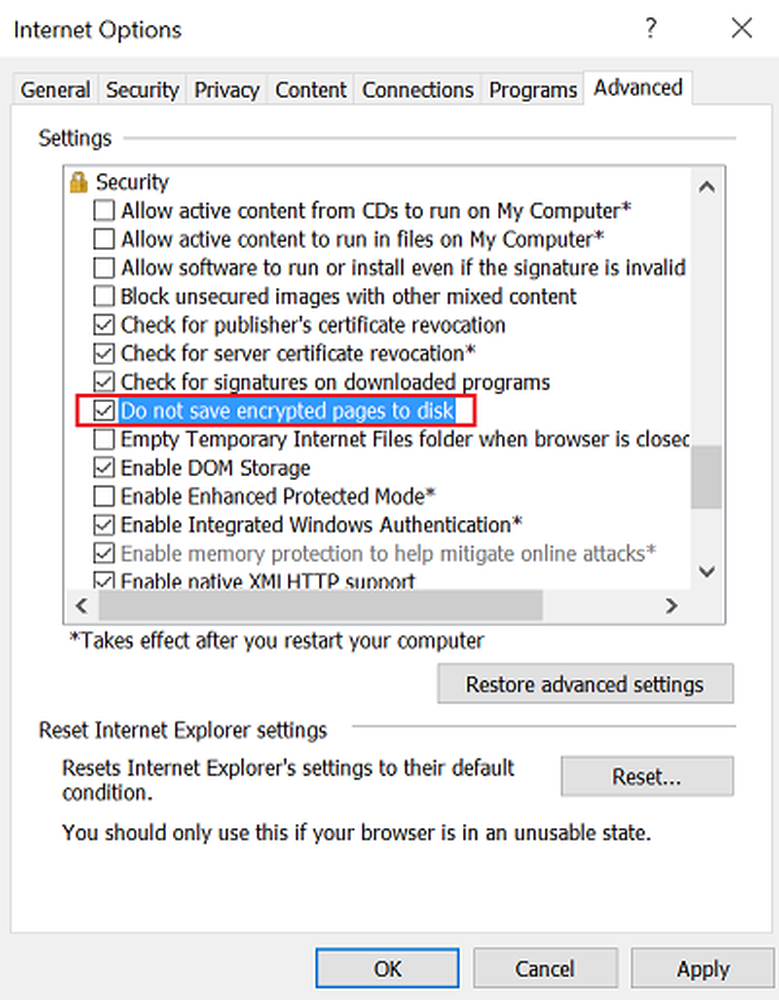Errore di accesso non riuscito durante il collegamento di Desktop remoto
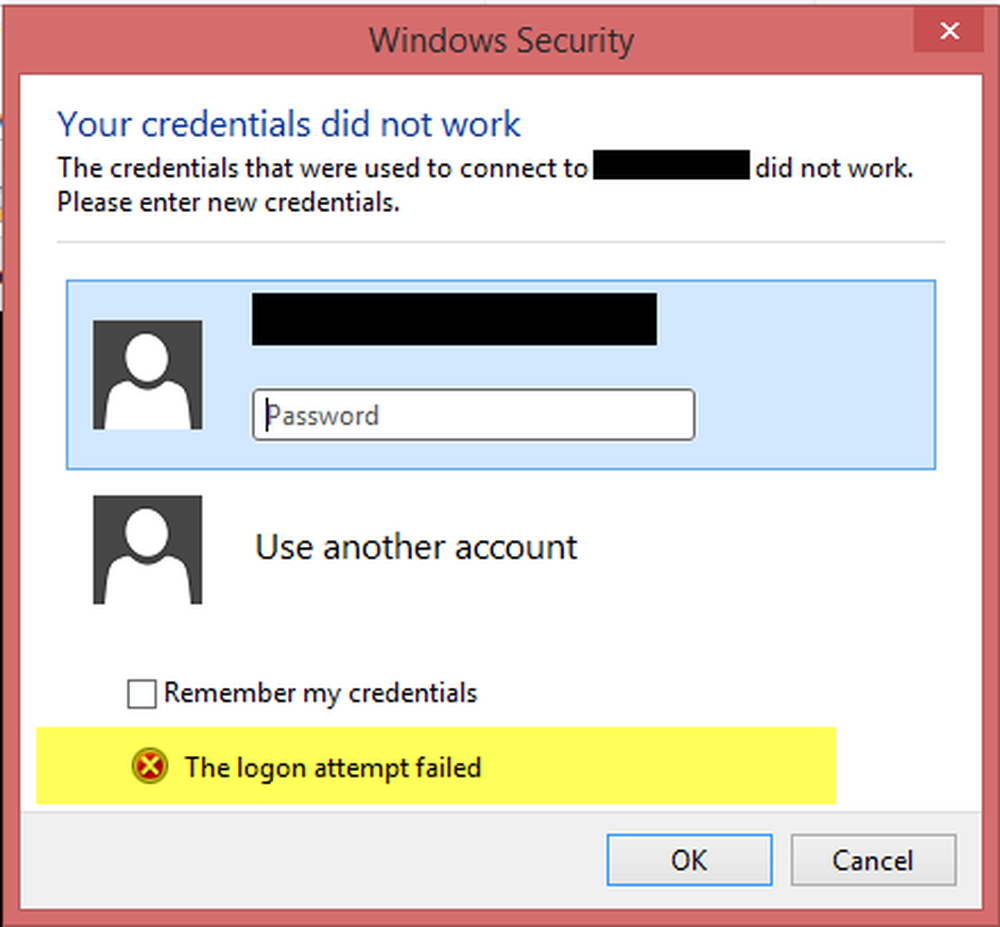
In passato, ti abbiamo indicato come abilitare o disabilitare la connessione al desktop remoto e risolverlo quando si disconnette di frequente. Durante l'utilizzo di questo Desktop remoto funzione su Windows 10 / 8.1, si potrebbe incontrare a Il tentativo di accesso non è riuscito errore. Quando si connette il sistema in remoto utilizzando un'altra iterazione come Windows 7, potrebbe funzionare perfettamente, ma con Windows 10 / 8.1, si potrebbe ottenere questo errore.
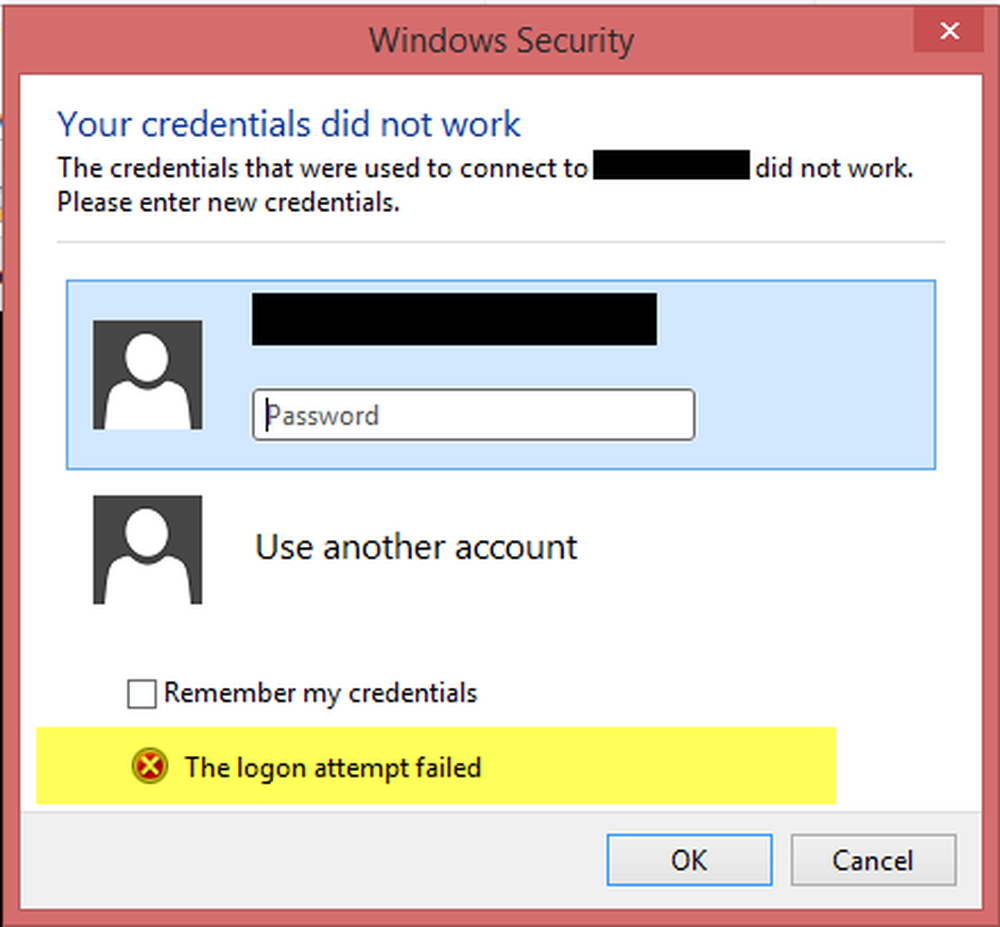
Per risolvere questo problema, in primo luogo ci siamo assicurati firewall di Windows era impostato per spegnere. Abbiamo anche provato a usare App per desktop remoto moderno, ma non ha fatto differenze nella situazione. Questa soluzione menzionata su a Technet thread suggerisce un metodo, che può risolvere questo problema.
Il tentativo di accesso non è riuscito per Connessioni remote
1. stampa Tasto Windows + R combinazione, tipo firewall.cpl nel Correre finestra di dialogo e premi Invio per aprire il firewall di Windows.

2. Nella finestra sopra indicata, fare clic su Consenti a un'app o a una funzione tramite Windows Firewall, otterrai la finestra sotto indicata. Fai clic su Modifica impostazioni prima quindi nella sezione App e caratteristiche consentite, scorri verso il basso l'elenco per cercare l'app Remote Desktop e mettici un segno di spunta su di essa. Clicca OK.
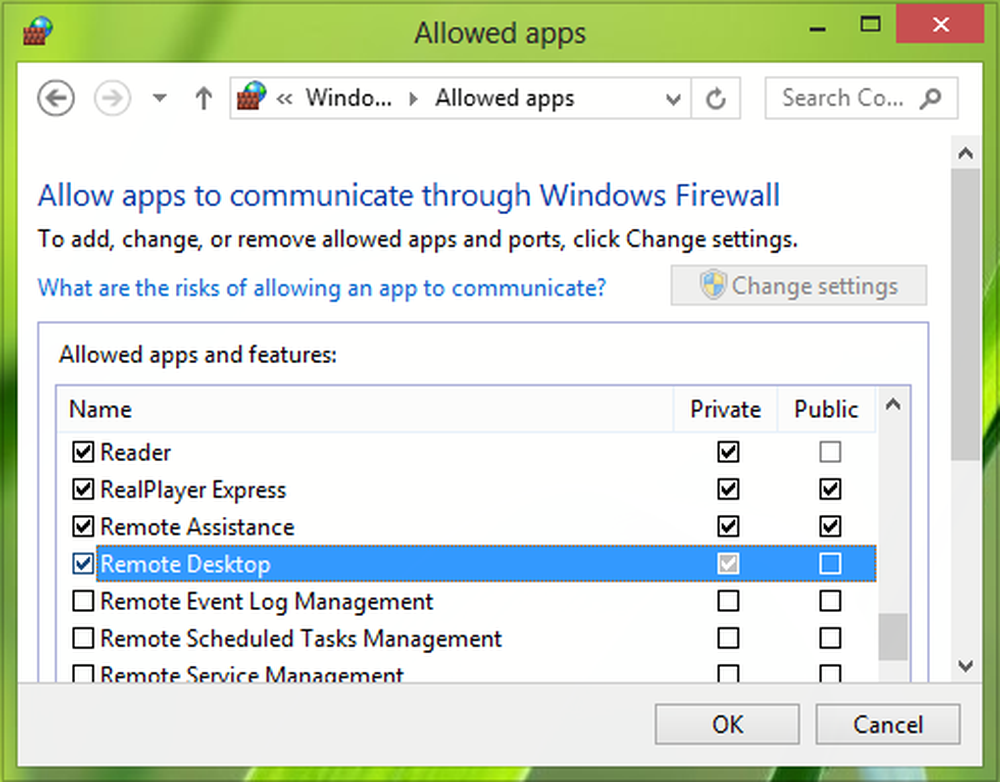
Riavvia la macchina; il tuo problema dovrebbe essere risolto Tuttavia, se il tuo computer fa parte di un dominio, per impostazione predefinita non ti è ancora permesso di salvare le tue credenziali quando ti connetti a un computer remoto. Ecco come puoi sbarazzarti di questo problema:
3. Andando avanti, premere Tasto Windows + R combinazione, tipo put gpedit.msc nel Correre finestra di dialogo e colpisci accedere per aprire il Editor Criteri di gruppo locali.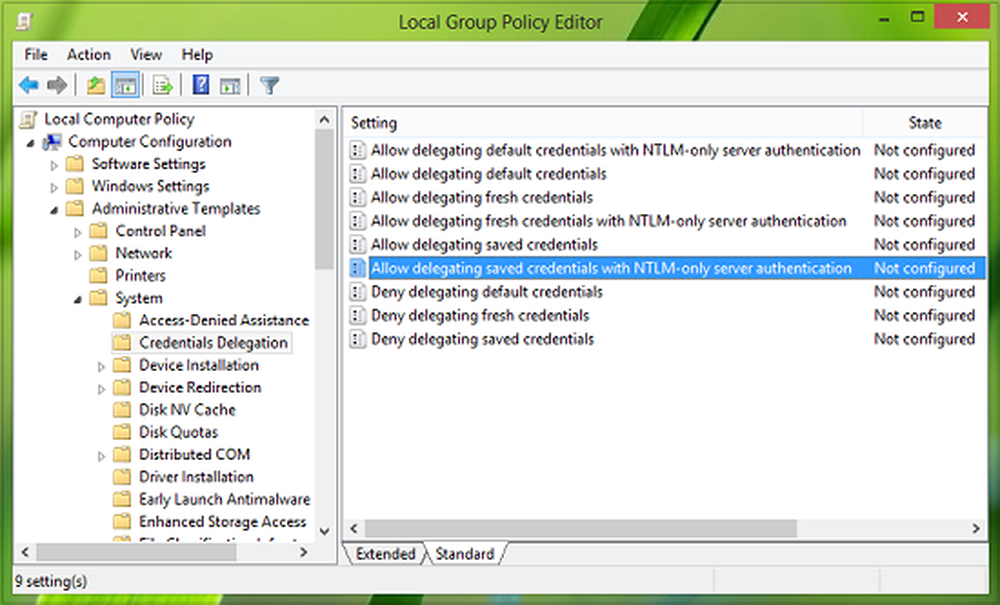
4. Nel riquadro di sinistra, vai qui:
Configurazione computer -> Modelli amministrativi -> Sistema -> Delega credenziali
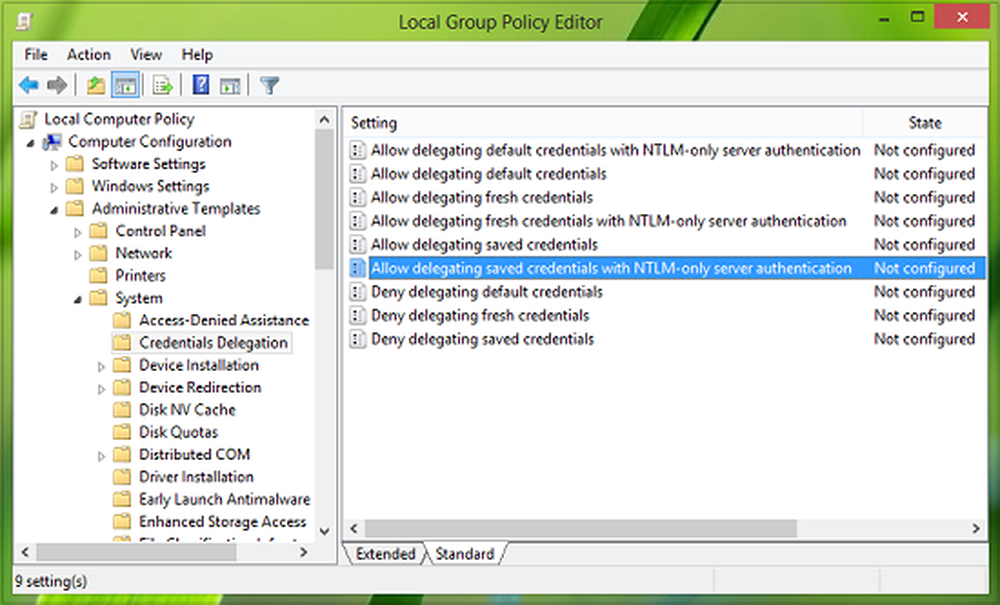
5. Ora nel pannello di destra di questa posizione, cerca le impostazioni dei criteri Consenti la delega delle credenziali salvate con l'autenticazione del server solo NTLM e fai doppio clic su di esso. Selezionare Abilitato e colpisci Mostrare nella seguente finestra:

6. Finalmente, in Mostra contenuti finestra, metti il Valore come TERMSRV \ Nome computer, dove devi sostituire il nome del tuo computer dopo TERMSRV \. Clic ok; Applicare; ok. Chiudi il Editor Criteri di gruppo.
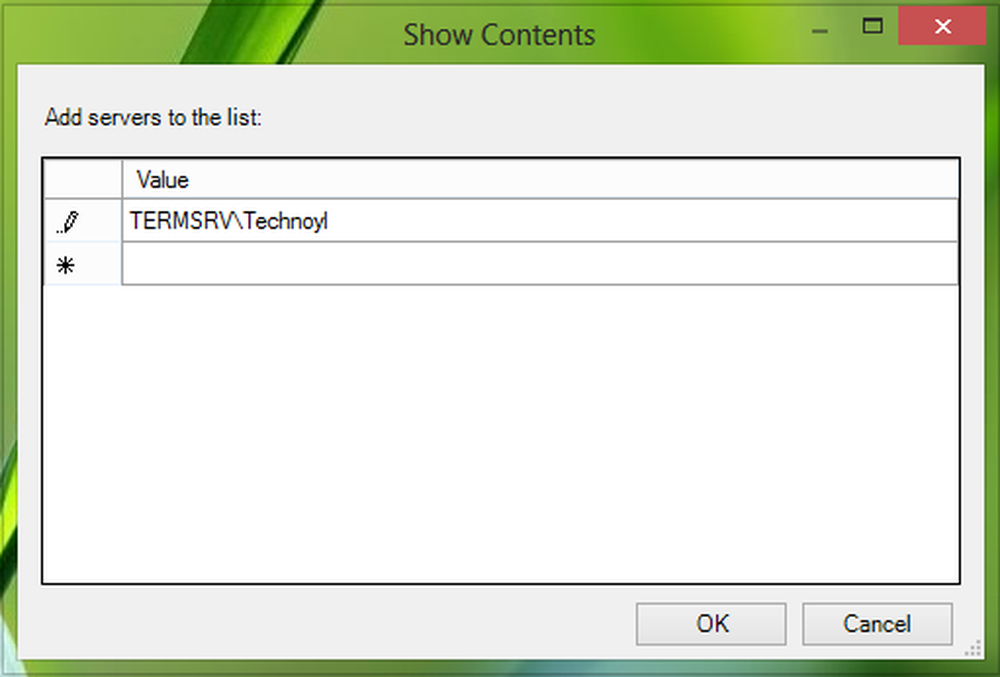
Finora, abbiamo finito di risolvere il problema. Tutto quello che devi fare ora è riavviare la macchina; il problema dovrebbe essere risolto.
Spero che questo ti aiuti.
AGGIORNARE: Dakota North aggiunge nei commenti - TERMSRV /*.* è la sintassi corretta e consente tutti i server.
Related leggi: Le credenziali non funzionavano in Remote Desktop.